在當今的數位時代,多媒體內容在從娛樂到教育等各個領域中發揮著舉足輕重的作用。通常,我們會遇到需要從影片中提取靜態影像以進行分析、編輯或分享的情況。在本綜合指南中,我們將探索可用於有效地將影片檔案轉換為影像序列的各種方法和工具。
1. 為什麼需要將影片轉換為影像?
在深入研究這些方法之前,我們先簡要討論為什麼將影片轉換為影像很有價值:
• 框架分析 :從影片中提取各個幀可以進行深入分析,例如物件偵測、運動追蹤或逐幀檢查。
• 內容創作 :從影片中提取的圖像可以作為創建引人入勝的視覺內容的原材料,例如縮圖、幻燈片或社交媒體貼文。
• 品質管制 :檢查各個影格有助於識別和修正可能影響整體影片品質的模糊、失真或偽影等問題。
• 分享與分發 :將影片片段轉換為圖像有助於在可能不支援影片格式的平台之間輕鬆共享和分發。
2.如何將影片轉換為影像?
2.1 使用FFMPEG將影片轉換為影像
FFMPEG 是一種多功能多媒體框架,提供用於處理音訊和視訊檔案的命令列介面。以下是如何使用 FFMPEG 將影片轉換為影像:

代替
input_video.mp4
以及您的視訊檔案的路徑。此命令告訴 FFMPEG 讀取輸入視訊檔案並將每個影格儲存為 JPEG 影像,檔案名稱格式為
image_0001.jpg
,
image_0002.jpg
, 等等。
以下是該命令的詳細說明:
ffmpeg:這是處理多媒體檔案的命令列工具。-i input_video.mp4:指定輸入視訊檔案。image_%04d.jpg:這是輸出檔名模式。%04d是一個佔位符,將替換為每個影像的四位連續編號。
運行此命令後,您將在執行該命令的相同目錄中找到提取的映像。他們將被命名為
image_0001.jpg
,
image_0002.jpg
,等等。
您也可以透過調整命令中的參數來自訂輸出檔名模式和格式。例如,如果您想將圖像儲存為 PNG 檔案而不是 JPEG,您可以更改
image_%04d.jpg
到
image_%04d.png
。同樣,您可以透過變更來調整順序編號中的位數
%04d
到
%03d
或者
%05d
,取決於您的喜好。
優點:
- 處理各種視訊格式和編解碼器的多功能性。
- 輸出影像格式、品質和命名的可自訂選項。
- 高效且優化的處理。
缺點:
- 需要熟悉命令列介面。
- 初學者的學習曲線陡峭。
- 大型影片檔案需要大量資源。
2.2 使用線上影片到影像轉換器將影片轉換為影像
線上轉換器提供用戶友好的網路介面,可將影片轉換為圖像。以下是如何使用線上轉換器將影片轉換為圖像:
步驟1 :選擇一個可靠的線上轉換器,支援將視頻轉換為JPG或PNG圖像,打開它並上傳您的視頻,然後點擊“轉換”按鈕。
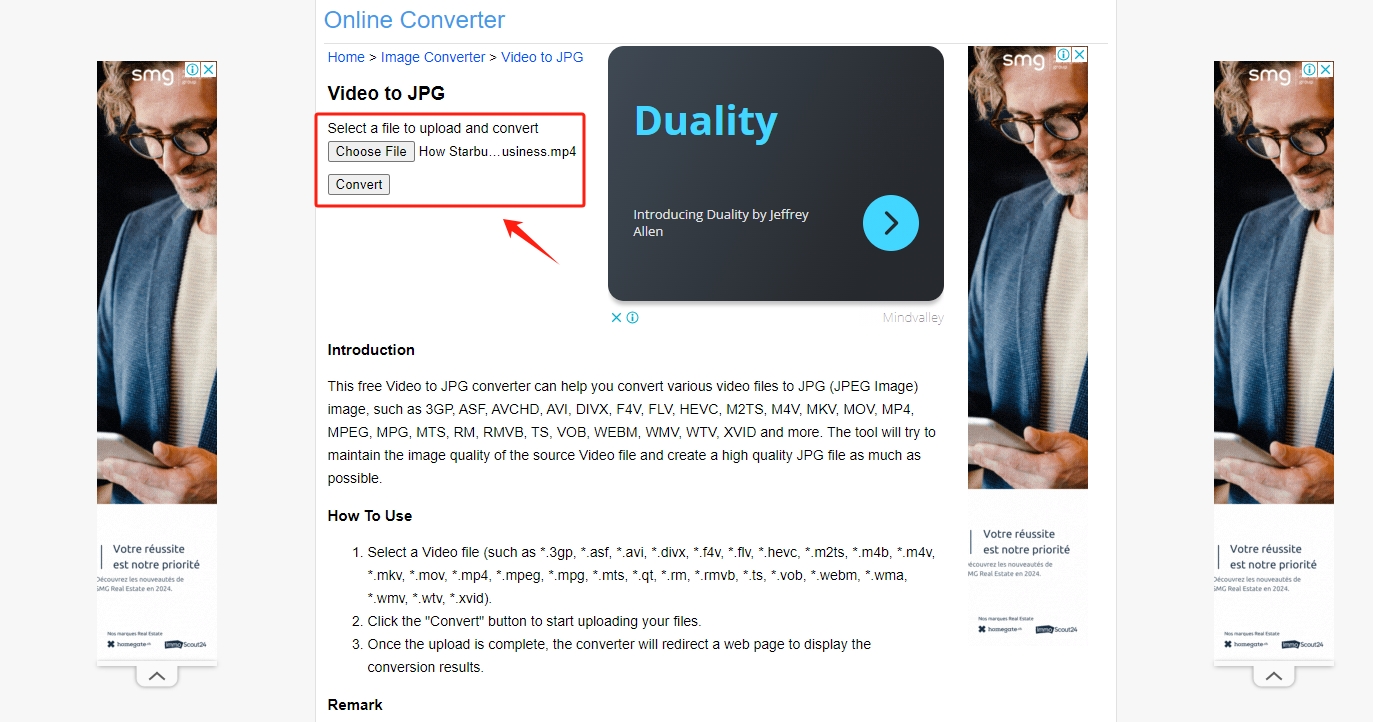
第2步 :轉換完成後,按一下“ 現在下載 ”按鈕取得轉換後的檔案。
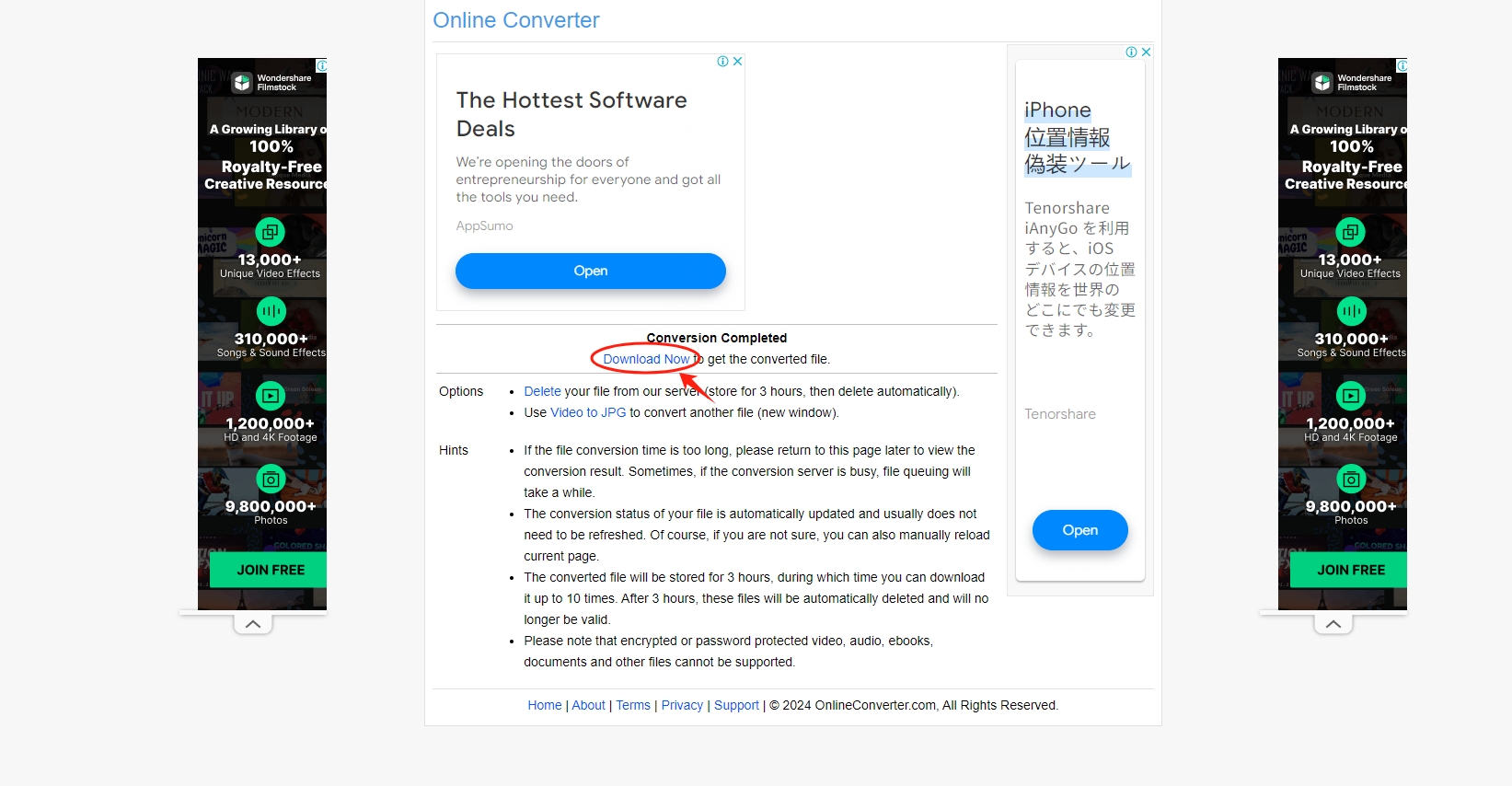
優點:
- 可透過任何支援互聯網的裝置進行存取。
- 無需安裝軟體。
- 使用者友善的介面適合新手使用者。
- 方便偶爾使用。
缺點:
- 檔案大小或持續時間的潛在上傳限制。
- 影像解析度的潛在輸出限制。
- 與上傳敏感內容相關的隱私問題。
- 與桌面軟體相比,客製化選項有限。
3. [建議] 將影片轉換為影像並在一處合併影像 Sparkit
對於那些正在尋找更好的視訊影像製作器的人來說, Sparkit 是您可以考慮的絕佳選擇。 Sparkit 允許根據字幕從不同格式的影片中提取所有幀,捕獲高品質影像並一鍵儲存到本地。 Sparkit 還可以促進將這些提取的圖像合併成一個有凝聚力的序列或拼貼畫,從而簡化工作流程並提高生產力。除了, Sparkit 為用戶提供了自訂圖像輸出設定的靈活性,使他們能夠創建真正反映其風格和偏好的拼貼畫。
讓我們深入了解如何使用 Sparkit 將影片轉換為 jpg 或 png 影像:
步驟1 : 得到 Sparkit 對於 Windows 和 Mac 計算機,請下載並安裝它。
第2步 : 打開 Sparkit , 點擊 ” 新增影片 」上傳本地視頻,如果視頻有字幕,則拍照。

步驟3 :如果您的影片沒有字幕,請點擊“ 字幕 ”並輸入本地字幕或使用“ 自動字幕 ” 工具來創建一個。

步驟4 : Sparkit 將顯示從影片中提取的所有影格;只需點擊“ 捕獲 ”按鈕開始以原始品質捕捉您想要的影像。

步驟5 : 點擊 ” 展示 「中的」按鈕 圖片 ”部分,選擇部分或全部圖像,然後選擇 JPG 或 PNG 作為輸出格式,然後按一下“ 匯出選定的內容 」將這些圖像保存在您的電腦上。

步驟6 :如果您需要將這些圖像合併為一張,只需轉到“ 預覽 」區域,變更影像輸出樣式、大小、空間和格式,然後按一下「 出口 ”按鈕即可取得包含您要顯示的所有資訊的新圖像。

結論
總之,從影片中提取靜態影像對於分析、內容創建和分發至關重要。 FFMPEG、線上轉換器等方法以及專用軟體(如 Sparkit 提供多種選擇,每種選擇都有其優點和考慮因素。如果效率和高級功能至關重要,建議探索 Sparkit 作為首選。 Sparkit 不僅簡化了視訊到影像的轉換過程,還透過提供批次、基於字幕的幀提取和無縫影像合併功能等功能來提高生產力。透過下載並嘗試 Sparkit ,使用者可以親身體驗它為多媒體處理任務帶來的高效和便利。